Toute technologie peut parfois mal fonctionner, et même le meilleur des iPhone ou un iPad peut rencontrer des problèmes. Peut-être que votre connexion Bluetooth ne fonctionne plus, ou que votre iPhone ne suit plus votre position dans Maps. Peut-être que certaines applications plantent systématiquement lorsque vous les lancez sur votre iPad !
Dans tous les cas, il est parfois nécessaire de restaurer votre iPhone ou votre iPad pour que tout fonctionne à nouveau correctement.
Cependant, lorsque vous restaurez votre iPhone, toutes vos données sont perdues. Vous avez donc certainement sauvegardé vos données sur iCloud. Mais comment faire pour les récupérer ?
Voici 3 façons efficaces de restaurer votre sauvegarde iCloud.
Quelles données pouvez-vous récupérer depuis la sauvegarde iCloud ?
iCloud offre aux utilisateurs Apple 5 Go de stockage gratuit. Vous pouvez néanmoins payer pour avoir plus de stockage. iCloud peut sauvegarder différents types de données :
- En provenance d’applications de communication comme Mail, Contacts, Messages, iMessages, les conversations WhatsApp.
- Les photos, les vidéos, les notes, et les rappels.
- Les données du navigateur web et les mots de passe des réseaux sociaux (depuis le trousseau).
Comment récupérer des données depuis la sauvegarde iCloud ?
Avant de récupérer vos données iCloud, vous devrez d’abord savoir comment réaliser une sauvegarde de données sur le service Apple depuis votre appareil iOS. Voici comment faire :
- Allez dans les réglages et cliquez sur votre nom, puis ensuite sur iCloud.
- Cliquez ensuite sur « Sauvegarde iCloud ».
- Enfin, cochez « Sauvegarde iCloud » pour l’activer.
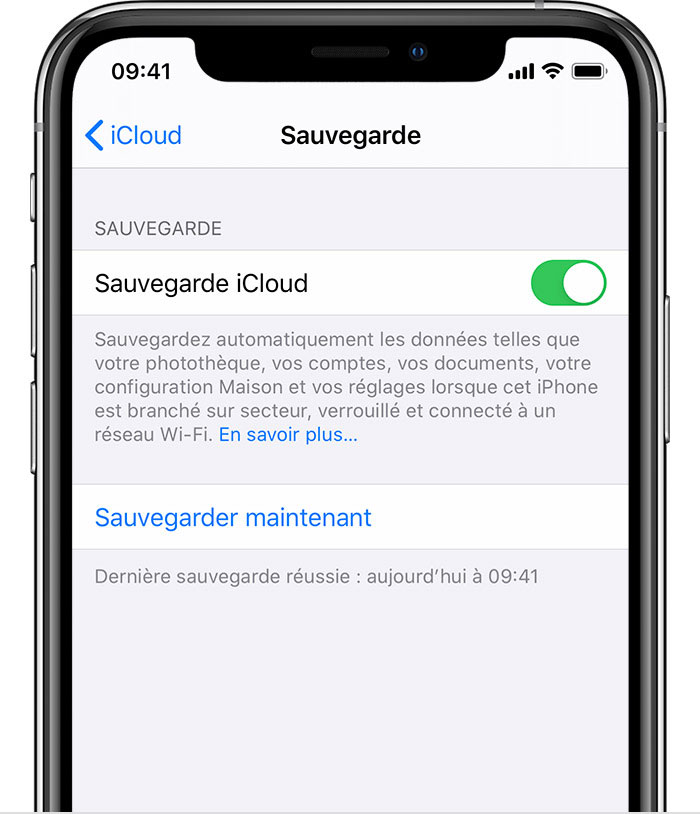
Note : Vous devez mettre votre iPhone en charge et le connecter à un réseau Wi-Fi afin que la sauvegarde iCloud se déclenche.
Afin de récupérer une sauvegarde iCloud, vous devrez réinitialiser votre iPhone (ou iPad) puis le configurer comme un nouvel appareil. Voici comment faire :
- Réinitialisez premièrement votre iPhone en allant dans Réglages > Général > > Réinitialiser > Effacer contenu et réglages.
-
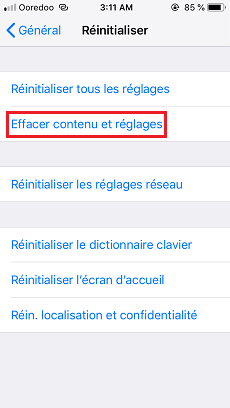
Réinitialiser iPhone
- Ensuite, suivez les procédures de configuration lorsque votre iPhone redémarre jusqu’à « Apps et données ».
- Enfin, sélectionnez « Restaurer à partir d’iCloud ».
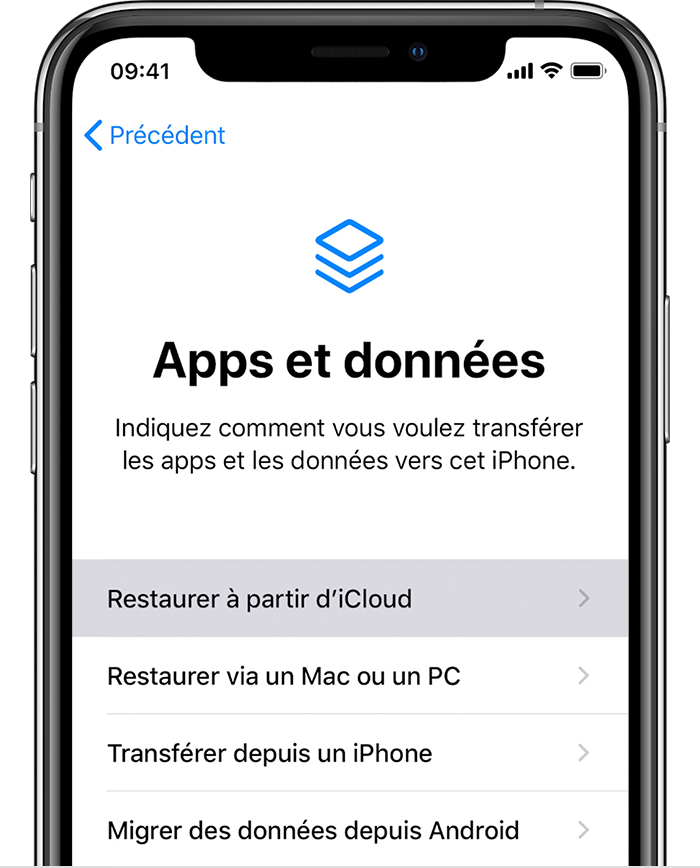
Note : Vous devez être connecté à un réseau Wi-Fi afin de restaurer les données iCloud.
Récupérer facilement les données iPhone via une sauvegarde iCloud
Dans cette méthode, vous allez utiliser le logiciel PhoneRescue pour iOS afin de récupérer les données iCloud facilement, sans avoir besoin de réinitialiser votre iPhone. PhoneRescue peut récupérer des données depuis une sauvegarde iTunes, une sauvegarde iCloud et même récupérer des données effacées par erreur depuis votre iDevice.
PhoneRescue pour iOS présente également d’autres avantages :
- Vous pouvez sélectionner le type des données à récupérer, et ne restaurer que les données sélectionnées ;
- Vous pouvez choisir la sauvegarde à restaurer ;
- Vous pouvez prévisualiser le contenu des données de sauvegarde ;
- Simplicité de l’opération en quelques clics seulement.
Voici comment effectuer une restauration de sauvegarde iCloud avec PhoneRescue :
- Avant tout, installez PhoneRescue pour iOS sur votre PC ou Mac puis lancez-le, et connectez ensuite votre iPhone via son câble USB.
- Après cela, sélectionnez « Récupérer depuis iCloud » puis cliquez sur « Suivant ».
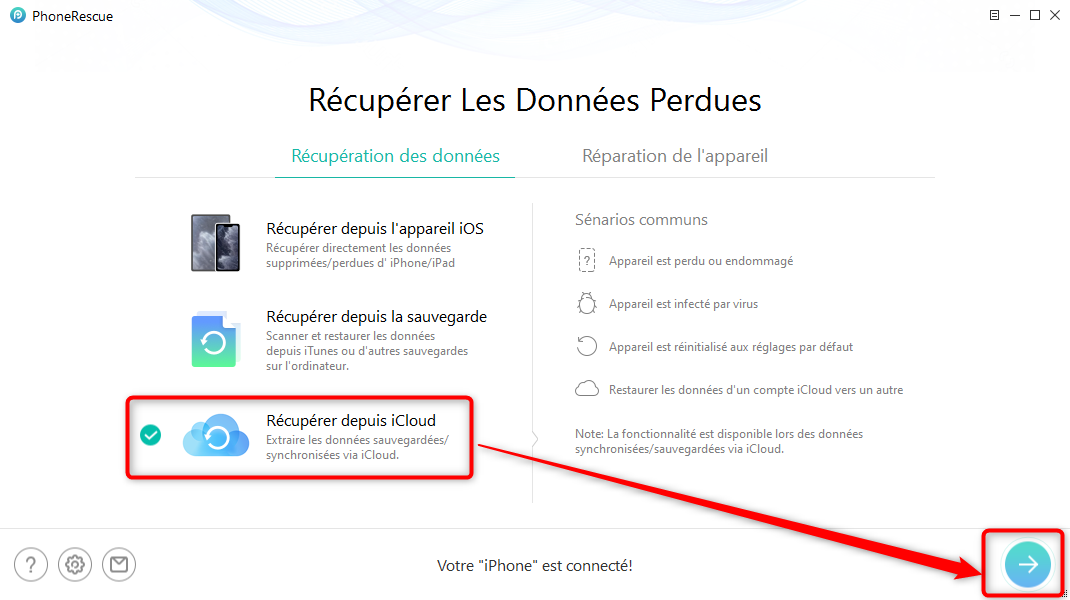
- Connectez-vous ensuite à votre compte iCloud en utilisant vos identifiants.
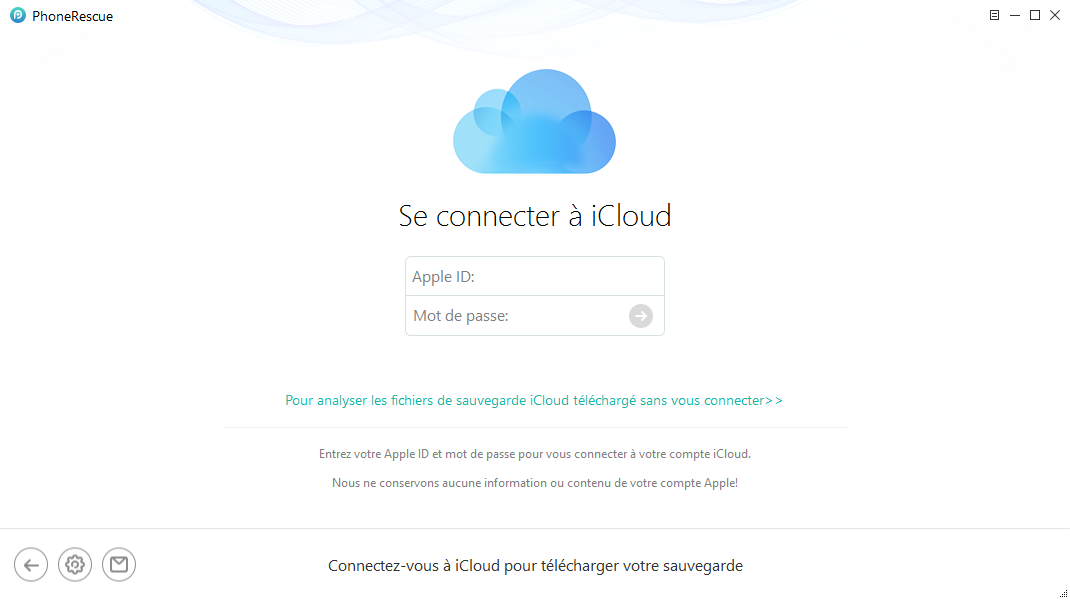
- Une fois connecté, sélectionnez le type de données à récupérer.
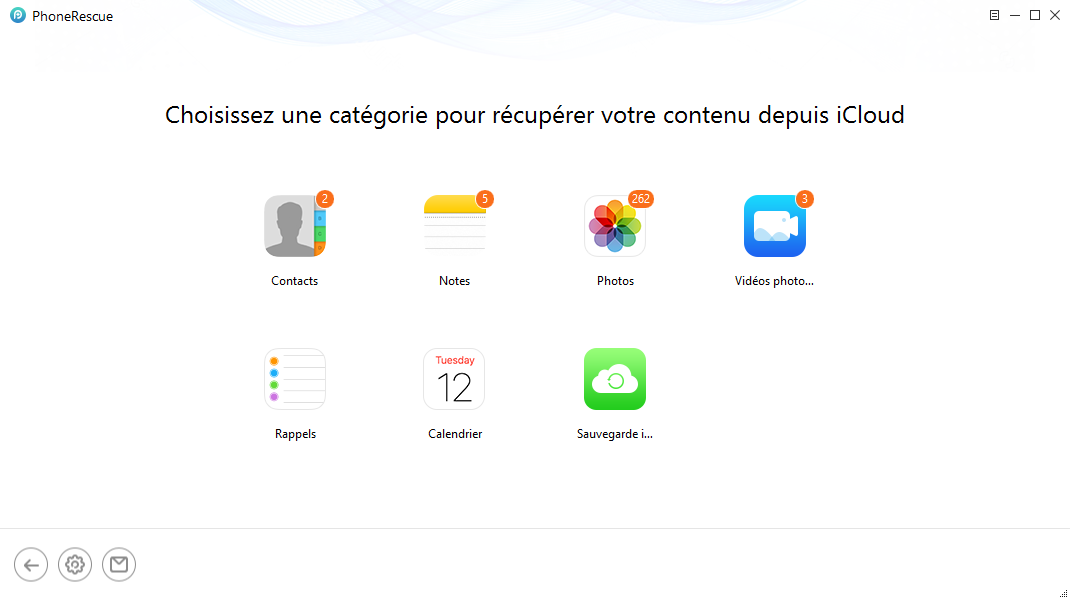
- Enfin cliquez sur le bouton « Récupérer » en bas à droite.
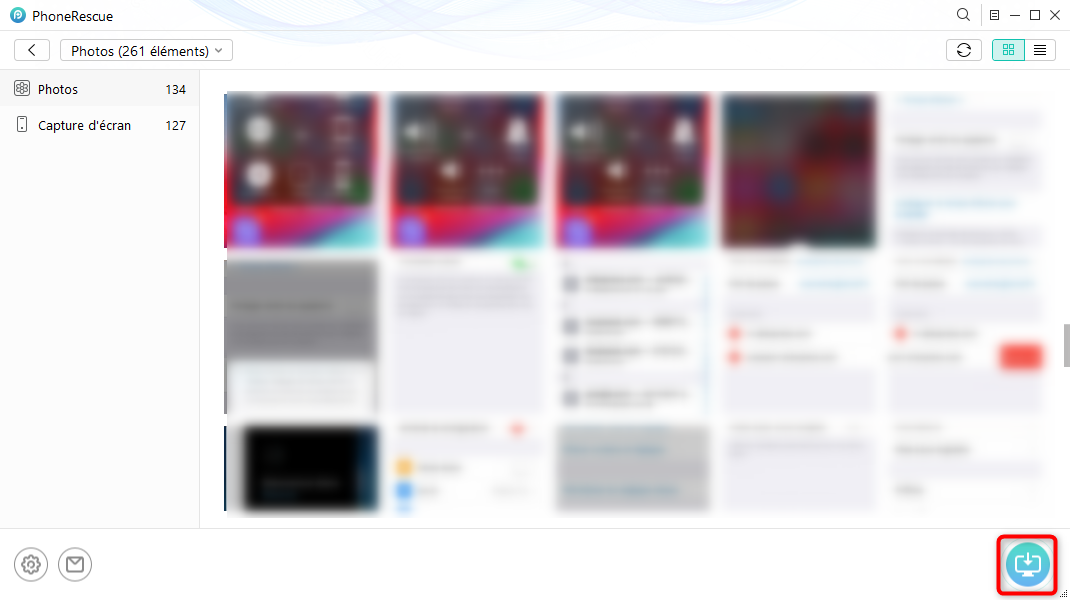
Conclusion
Afin de récupérer une sauvegarde iCloud, vous devrez configurer votre appareil iOS à nouveau, c’est-à-dire le réinitialiser. Mais si vous utilisez PhoneRescue pour iOS, vous pourrez non seulement récupérer les données depuis iCloud, mais aussi visualiser et sélectionner les données à récupérer selon votre choix.
Essayez cet outil pour restaurer vos données iCloud en toute simplicité !
N’hésitez pas à partager ces conseils sur vos réseaux sociaux.





